如何给图片换背景颜色
人气:0有时候我们需要更换一下图片的背景颜色,以方便更好的展示图片,下面介绍一下用美图秀秀这个工具怎么更换图片的背景颜色

操作方法
- 01
在网上下载一个“美图秀秀”,安装上软件后,打开美图秀秀

- 02
打开后,点击页面右上角的“新建”,新建一个画布
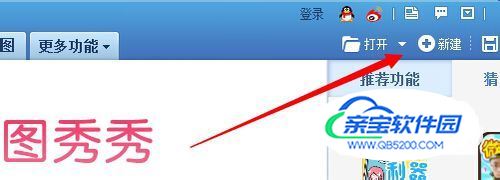
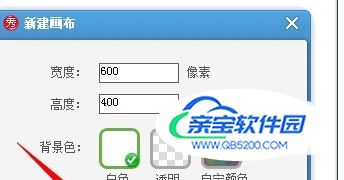
- 03
接下来点击页面右上角的“打开”,打开保存在电脑上需要更换背景的图片
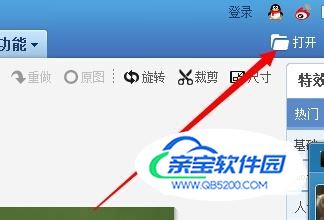
- 04
然后点击上边导航,切换到“场景”,再点击页面座下角的抠图换背景
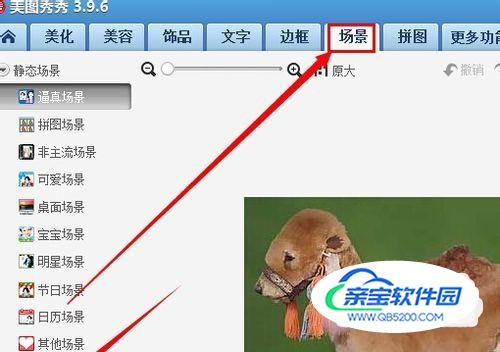
- 05
选择好背景风格后,点击“开始抠图”
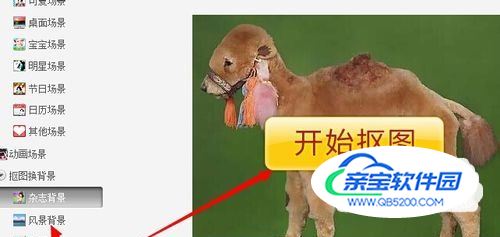
- 06
接下来会出现三中抠图方式,这里选择“自动抠图”,这样对于新手会更容易操作

- 07
然后鼠标放在图片上,会变成抠图笔,在要抠图的区域划线,即可自动抠取图片上的区域。扣取成功的图片区域,边框会出现虚线,如下图所示

- 08
抠图完成后,点击“完成抠图”

- 09
接下来在出现的页面中点击“背景设置”,选中演示,在出现的颜色选项板块中选中要设置的背景颜色,完成后点击“确定”

- 10
移动图片到画布适合位置,即可得到我们想要的背景颜色了,完成后,点击“保存”

- 11
即可将换好背景颜色的图片保存到我们的电脑文件夹里面
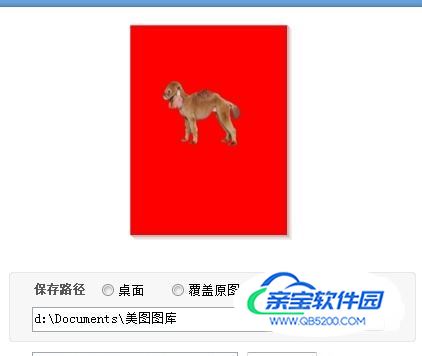
特别提示
易读,写作不易,如果觉得此对你有所帮助,请点击一下上边的大拇指哦
加载全部内容